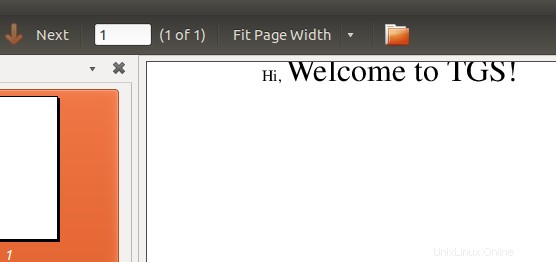Groff は GNU troff の略です。 groff は通常、man ページの作成に使用されます。しかし、それだけではありません。ほぼ 20 年間使用されてきましたが、今でもその存在感を維持している古い学校のユーティリティです。
このユーティリティは、書式設定および植字エンジンとして、提供された入力 (プレーン テキストのコンテンツと書式設定) のコンパイラのように機能します。コマンド) を実行すると、書式設定されたドキュメントが出力として作成されます。この記事では、いくつかの一般的な groff リクエストと例について説明することで、このコマンドの基本を理解します。
このコマンドの構文は次のとおりです:
<ブロック引用>
groff [-abcegiklpstzCEGNRSUVXZ] [-d cs] [-D arg] [-f fam] [-F dir] [-I dir] [-K arg] [-L arg] [-m name] [-M dir] [-n num]
[-o list] [-P arg] [-r cn] [-T dev] [-w name] [-W name] [file …]
groff -h | | –help
groff -v | –バージョン [オプション …]
1.基本的な Groff の例
この例では、groff ユーティリティを使用して、書式設定なしで 1 行のドキュメントを作成します。
$ groff > grof_output_1 Hi, this is a Line.
このコマンドは、ドキュメント ビューアーで開くことができる PostScript ファイル (PS ファイル) を生成します。
2. .sp コマンドを使用して行間を挿入
ライン スペースを挿入する必要がある場合は、.sp コマンドの後に必要なライン スペースの数を指定してください。
$ groff > grof_output_2 .sp 10 This line will occur after 10 spaces. Thanks.
3. .br コマンドを使用して休憩をリクエスト
通常の改行には、以下に示すように .br コマンドを使用します。
$ groff > grof_output_3 Hi, .br Welcome to TGS!
4. .ls コマンドを使用して行間隔を変更
ドキュメントの行間隔は、導入する行間隔の数に続けて .ls コマンドを使用して変更できます。デフォルトでは、行間隔は 1 です。
$ groff > grof_output_4 .ls 2 Hi, .br Welcome to TGS!
このドキュメントをドキュメント ビューアで表示すると、次のようになります:
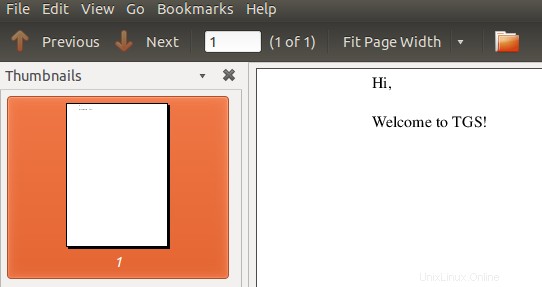
5. .bp コマンドを使用してブレーク ページを導入する
ドキュメントの次のページから次の行または段落を挿入する場合は、.bp コマンドが使用されます。
$ groff > grof_output_5 Hi, .bp Welcome to TGS!
6. .ce コマンドを使用した中心線
いくつかの行をドキュメントの中央に向かって押す必要がある場合は、.ce コマンドを使用できます。
.ce への引数は、中央にプッシュする必要がある行数を決定します。
$ groff > grof_output_6 .ce 1 TGS DOCUMENT Hello and welcome to TGS.
7. .in コマンドを使用してインデントを設定
インデントを変更する必要がある場合は、.in コマンドの後にインデント インデックスを指定することで変更できます。
$ groff > grof_output_7 Hi, .br .in 4 Welcome to TGS!
このドキュメントをドキュメント ビューアで表示すると、次のようになります:
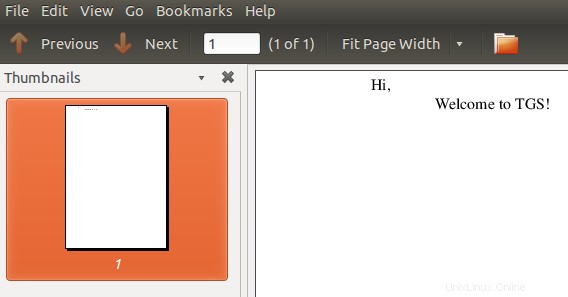
8. .ti を使用して .br と .ce を組み合わせる
このコマンドを使用して、テキストを分割し、すぐ次の行を「n」ステップの中央に配置できます。 「n」は .ti コマンドに渡される引数です。
$ groff > grof_output_8 Hi, .ti 5 Welcome to TGS!
9. .po コマンドを使用してページ オフセットを設定
ページ オフセット、つまりドキュメント用紙の左端とドキュメントの左マージンの間のスペースを設定する必要がある場合は、.po コマンドを使用できます。
$ groff > grof_output_9 .po 10 Hi, .br Welcome to TGS!
10. .ps コマンドを使用してフォント サイズを設定
テキストのサイズを増減する必要がある場合は、.ps コマンドを使用できます。 .ps の引数の前に – を付けてフォント サイズを小さくできることに注意してください
$ groff > grof_output_10 Hi, .ps 20 Welcome to TGS!
このドキュメントをドキュメント ビューアで表示すると、次のようになります: